Τα έξυπνα ρολόγια της Apple μπορεί να φέρουν κάποια εξαιρετικά χαρακτηριστικά ως προς τη διεπαφή, τη λειτουργικότητα και την εμφάνιση, δε φημίζονται όμως για την μπαταρία τους. Επομένως, είναι πάντα καλό να βλέπεις σε τι κατάσταση βρίσκεται η μπαταρία του ρολογιού σου. Παρακάτω λοιπόν θα δούμε πως μπορείς να ελέγξεις την υγεία και το ποσοστό μπαταρίας στο Apple Watch σου.
Διάβασε επίσης: Εξοικονόμηση μπαταρίας στο Apple Watch – Ενεργοποίηση του Low Power Mode
Πώς να δεις το ποσοστό μπαταρίας στο Apple Watch σου
Όπως μάλλον γνωρίζεις, μπορείς να δεις το ποσοστό μπαταρίας στο Apple Watch σου απλώς κάνοντας swipe από το watch face. Καθώς με αυτόν τον τρόπο θα ανοίξει το quick panel και θα δεις στο μενού το ποσοστό μπαταρίας.
Ωστόσο, κάτι πολύ πιο βολικό είναι να προσθέσεις, δηλαδή να εμφανίσεις το ποσοστό μπαταρίας στο watch face του ρολογιού σου. Για να το κάνεις, ακολούθησε απλώς τα παρακάτω βήματα:
1. Αρχικά, πάτα παρατεταμένα στο watch face σου και μόλις εμφανιστεί το gallery, πάτα το Edit.
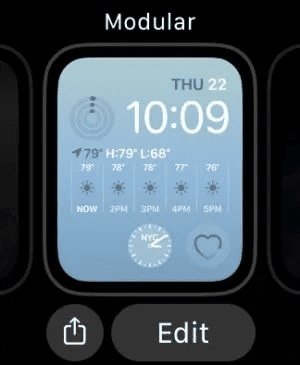
2. Έπειτα, κάνε swipe μέχρι να βρεις τα complications κι εκεί επίλεξε το complication που θέλεις να αλλάξεις.
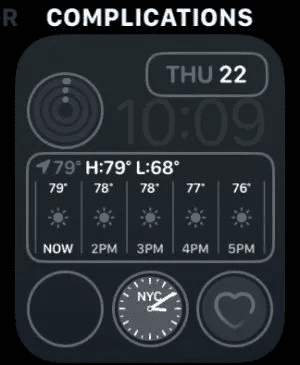
3. Χρησιμοποιώντας τώρα το digital crown, κάνε scroll down και πάτα στο battery.
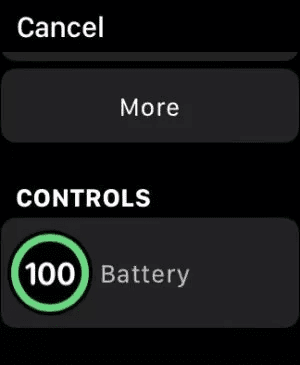
4. Τέλος, πάτα το digital crown για να αποθηκεύσεις τις αλλαγές σου και είσαι έτοιμος!
Πώς να ελέγξεις την υγεία της μπαταρίας
Όπως είπαμε και ανωτέρω, επειδή τα Apple Watch δεν φημίζονται για τις μπαταρίες τους, καλό είναι να τσεκάρεις την υγεία τους. Για να το κάνεις, ακολούθησε και πάλι τα παρακάτω βήματα:
1. Αρχικά, άνοιξε τα Settings στο Apple Watch σου και από εκεί πήγαινε στο Battery.
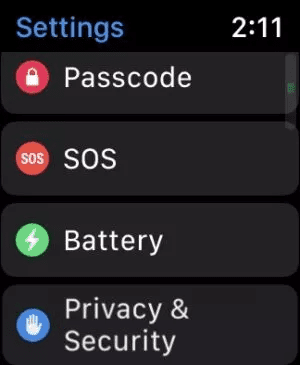
2. Μετά, στην επόμενη οθόνη πάτα στην επιλογή Battery Health.
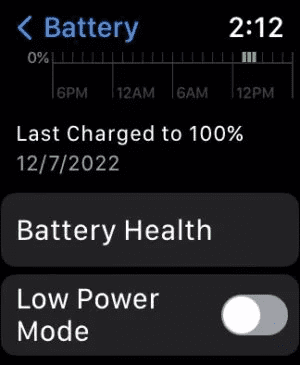
3. Εκεί θα δεις κάτω κάτω την ένδειξη maximum capacity και ένα ποσοστό.
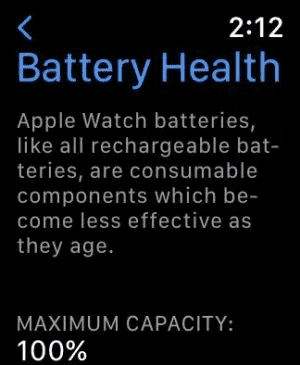
Όσο μεγαλύτερο είναι το ποσοστό, τόσο σε καλύτερη κατάσταση σημαίνει ότι είναι η μπαταρία στο Apple Watch σου. Αν για παράδειγμα δεις ένα ποσοστό μικρότερο του 80%, ίσως πρέπει να αλλάξεις την μπαταρία στο ρολόι σου.
Διάβασε επίσης: Πώς να κάνεις screenshot στο Apple Watch σου







